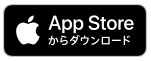iPadOS/iOS 13の新機能を使いこなす
明るさを抑えた画面表示
ダークモード
「ダークモード」とは
iPadOS/iOS 13では、多数の新機能が追加されたり、機能強化されたりしましたが、一番わかりやすい新機能が「ダークモード」です。
AppleオフィシャルサイトのiOS 13の紹介ページでも、ダークモードが最初に紹介されています。
ダークモードは、アプリの背景を暗く(ダークグレー)して、明るさを抑えた画面表示にする機能で、iPad・iPhoneともに設定できるようになりました。
iPadOS/iOS 13のダークモードは、単に背景を暗くするだけでなく、通知ウィンドウやホーム画面のフォルダの背景色も暗くするなど、システム全体にわたってダークなデザインが施されています。ここがいいところ。
目に優しいだけでなく、有機ELのデバイスでは省エネ効果も高く、ダークモードが標準でいいんじゃない?と思うほどに、使い始めると元に戻れない機能です。
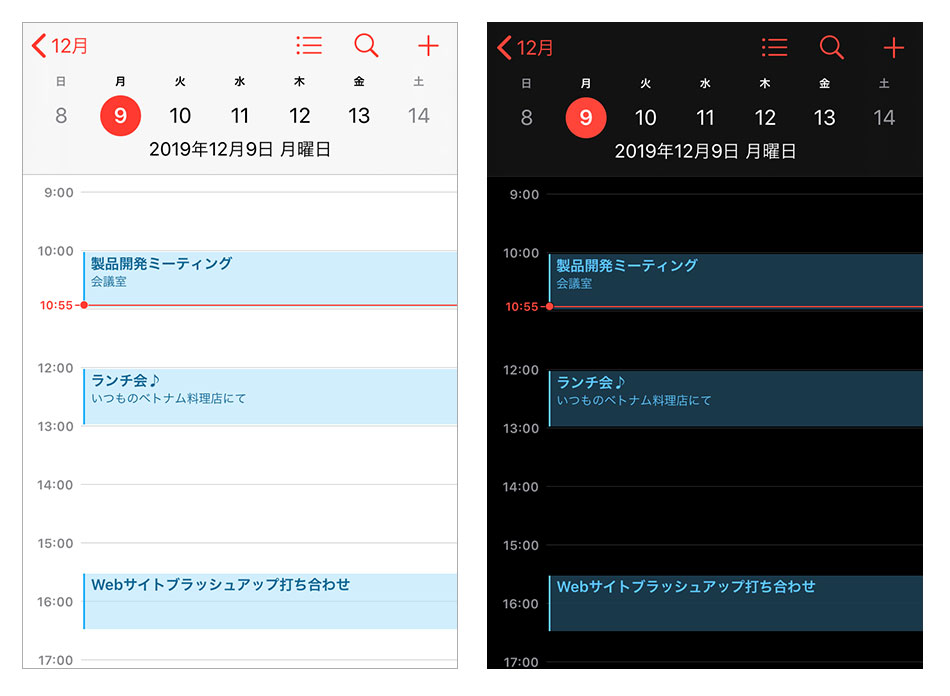
(左)今までのデフォルト「ライトモード」 (右)今回新たに追加された「ダークモード」
「ダークモード」の設定方法
設定はカンタン。iPadやiPhoneで、[設定]→[画面表示と明るさ]で、白背景の「ライト」と黒背景の「ダーク」のいずれかを選択するだけです。
「自動」で日中はライトモード、夜はダークモードに設定したり、「オプション」で任意の時間を設定したりすることも可能です。
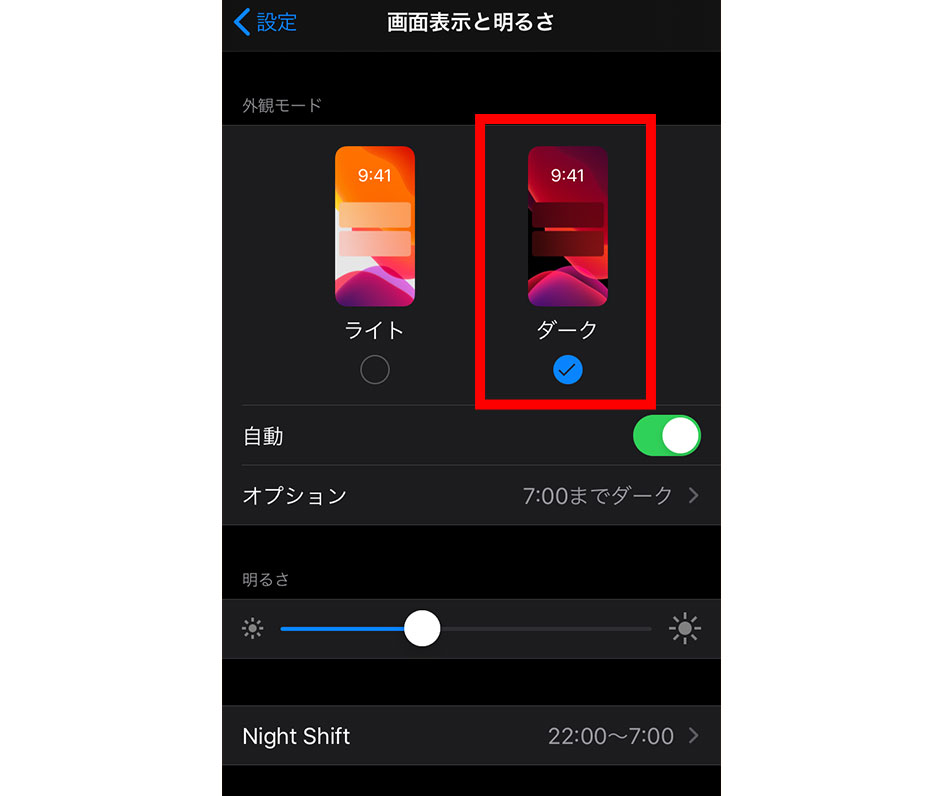
[設定]→[画面表示と明るさ]で変更可能
LiquidLogicでも設定できる
iPadOS/iOS 13がダークモードに対応したからといって、全てのアプリの画面が自動でカラーが変わる訳ではなく、各アプリごとに”OSの設定を反映させる機能”の搭載が必要です。
テキストエディタ「LiquidLogic」(リキッドロジック)はこの機能に対応しました。
テキストを長時間見る仕事はやはり目が疲れるもの。「LiquidLogic」では画面カラーのモードに合わせてカラーが自動で変更されます。
またLiquidLogic独自のカラーである「ダークブルー」(濃紺)も搭載。
濃紺の落ち着いた画面でテキスト編集がよりなめらかに進みます。
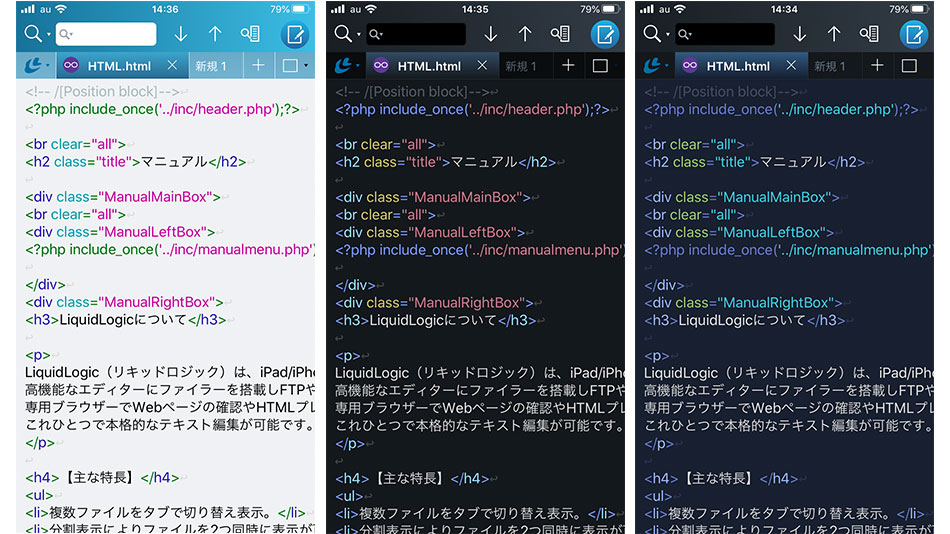
左から順に「ライト」「ダーク」「ダークブルー」
ちなみに「iOS 13はダークモードだけれど、LiquidLogicは白い画面で編集したい」というユーザーのために、iOS 13の設定に関わらず、常に白い背景にする「ライト」というアプリ色も選べます。
逆に、「iOS 13はダークモードオフだけれど、LiquidLogicはダークモードで使いたい」というユーザーのために、「ダーク」というアプリ色も用意しています。
その他にもお使いの方のご要望に添うように、日々改良を行っています。ぜひ一度LiquidLogicをお試しください。
→ テキストエディタ「LiquidLogic」はこちら
※ダークブルーはメガソフトのWindows用テキストエディタ「MIFES」の標準カラーと同じ背景色にしたいというご要望にお応えして搭載しました。